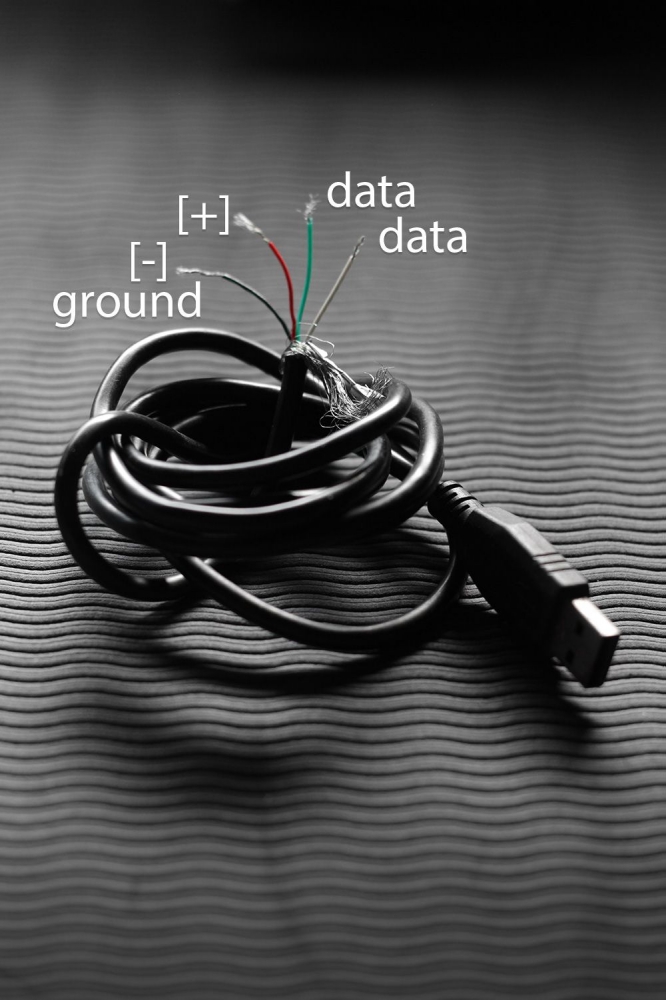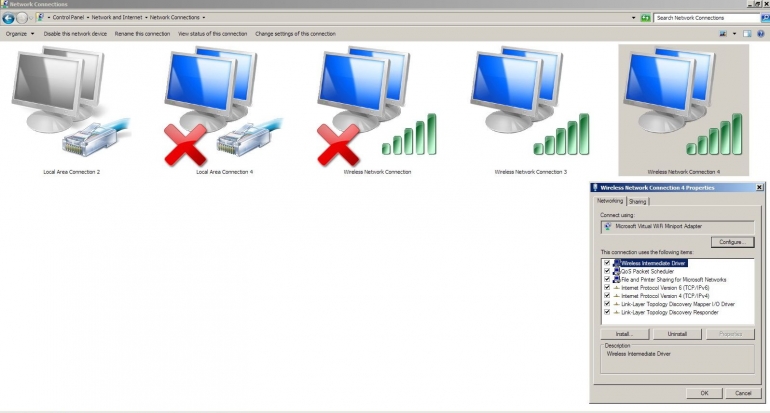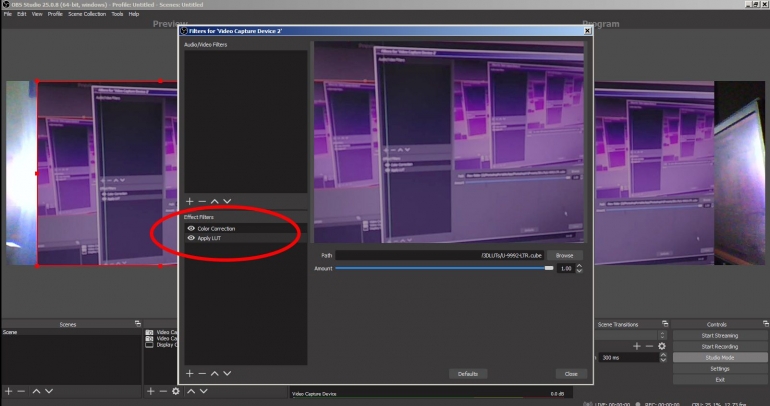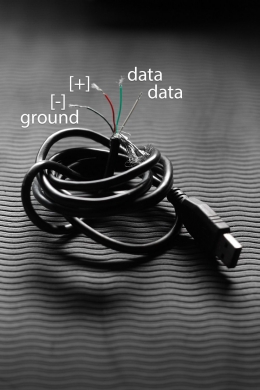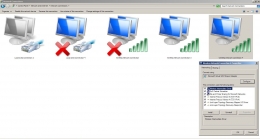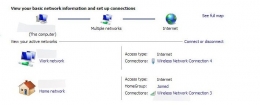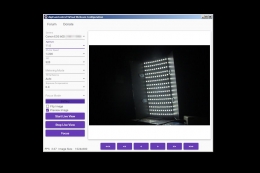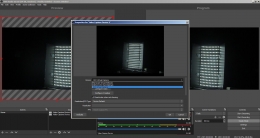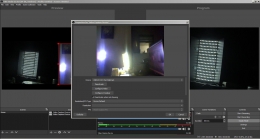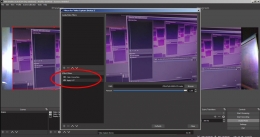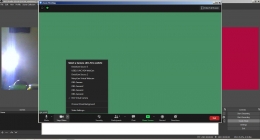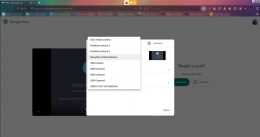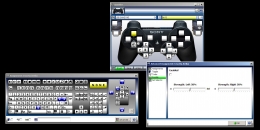Tahun ajaran baru telah dimulai, dan saatnya kembali ke sekolah akan tetapi karena wabah pandemi belum juga nampak mereda akhirnya kegiatan belajar mengajar sepertinya harus kembali 'dalam jaringan'.
Tahun ajaran kemarin hanya menggunakan google form, tahun ajaran baru ini sudah diberitahu akan menggunakan zoom/google meet atau microsoft teams.
Terpaksa harus mencari netbook untuk itu karena saya tidak mau jika harus berbagi komputer. Singkat cerita terbungkuslah netbook yang 'minimalis' harganya, sudah dengan preinstalled OS.
Performanya sebanding dengan harganya hanya saja yang membuat kecewa adalah kualitas webcam-nya, mirip kamera hape saya dulu Sony Ericsson k610i.
penampakannya| Dokumentasi pribadi
Yup, saya tahu pesan
webcam external yang 1080p selesai sudah masalahnya, cuma sayang menteri keuangan tidak bersedia memberikan kucuran dana lagi sekarang alhasil harus putar otak bagaimana memperbaiki kualitas webcam yang seadanya, saya juga ada webcam external tapi kualitasnya juga mirip-mirip dipakai jaman YM masih merajai dunia maya.
Webcam_1.3MP| Dokumentasi pribadi
Akhirnya bongkar laptop yang sudah mati, untuk mencoba mengambil
webcam-nya karena seingat saya sepertinya lebih baik kualitasnya
Jeroan laptop webcam| Dokumentasi pribadi
Dengan kabel| Dokumentasi pribadi
Tinggal mencari bagaimana supaya bisa berfungsi seperti
webcam external yang PnP (
plug and play), setelah mencari tutorialnya ternyata tidak sesulit yang dibayangkan, cukup bermodal kotak ini.
Multimeter| Dokumentasi pribadi
Jika anda punya seperti ini tinggal putar
functional dial-nya ke
continuity selector, pertama-tama kita cari
ground-nya.
Tempat baut| Dokumentasi pribadi
Kemudian cari positifnya
positif| Dokumentasi pribadi
Tinggal sisanya pasti kabel untuk data.
kabel data| Dokumentasi pribadi
Untuk webcam saya sebenarnya tidak susah ternyata untuk mencari jalur bahkan tanpa bantuan multimeter, karena kabel yang tidak tertutup itu biasanya ground (-), kabel yang terpilin itu kabel data, nah sisanya berarti kabel positif.
kabel telanjang| Dokumentasi pribadi
kabel USB| Dokumentasi pribadi
Untuk kabel datanya bisa
trial and error, kebalik hanya memunculkan
USB Not Recognized.
berhasil| Dokumentasi pribadi
Hasilnya sebenarnya sudah lumayan, akan tetapi ketika saya mencari tutorial ini ada tutorial yang lain yang juga menjanjikan hasil yang lebih baik.
Android Cam as Webcam, lebih baik karena; tidak menggunakan kabel alias wireless, kemudian jika kita menggunakan ponsel model yang terbaru mungkin saja bisa kualitasnya mencapai 108Mp.
Sayangnya, aplikasi yang saya coba (versi gratis) hanya dibatasi 480p. Jika tertarik anda bisa mencari di google store dan harus meng-install pada pc/laptop software pendukungnya, namanya droidcam.
Apapun kameranya | Dokumentasi pribadi
Bagus juga hasilnya, hanya saja kita harus menempatkan PC/laptop dan ponsel dalam satu jaringan yang sama. Jika di rumah kita ada jaringan wifi tentu tidak masalah, lain halnya jika tidak ada. Hmmm, mungkin perlu alat-alat ini
MIFI| Dokumentasi pribadi
Atau menggunakan
virtual WIFI miniport adapter-nya Microsoft; tinggal butuh satu WIFI donggle dan mengetikkan perintah pada CMD "netsh wlan set hostednework ssid="isinamajaringan" key="passwordWIFI" kemudian menulis "netsh wlan start hostednetwork" untuk mengaktifkannya.
Virtual Wifi| Dokumentasi pribadi
Map-nya| Dokumentasi pribadi
Jika tidak berniat menggunakan semuanya,
droidcam masih
support via kabel data.
Sebenar sudah lebih dari cukup dengan memilih salah satu cara diatas, namun rasa penasaran masih membuncah gara-gara versi gratisnya hanya dibatasi 480p.
Masih ada yang ingat kaset-kaset ini?
Yah benar, VHS-C, Hi 8, dan mini DV. Penasaran saya apa bisa
camcorder bisa dipakai untuk
zoom/google meet ataupun
microsoft teams.
camcorder mini DV | Dokumentasi pribadi
Sayang sampai tulisan ini dibuat kabel
firewire yang saya pesan belum datang, jadi tidak bisa mencobanya. Dan karena
camcorder tidak bisa dicoba, maka kemudian saya coba dengan DSLR.
Prosesnya agak sedikit lebih panjang dan lebih rumit, bagi anda yang memiliki kamera berusia kurang dari 2 tahun mungkin produsen kamera anda telah menyediakan software DSLR/mirrorless as webcam jadi tinggal mengunduhnya, akan tetapi bila DLSR anda sudah cukup berumur seperti punya saya mau tidak mau harus menggunakan cara lain.
Cara pertama menggunakan donggle capture card, aksesnya via mini HDMI (kamera saya) atau HDMI pada kamera yang lebih muda. Kedua menggunakan aplikasi virtual cam, saya menggunakan digicam control; bisa diambil di sini.
Tampilannya| Dokumentasi pribadi
Sebenarnya sudah selesai, kita bisa menggunakannya pada
zoom/google meet ataupun
microsoft teams, namun jika anda ingin yang lebih seru lagi masih ada satu jalan lagi, kita membutuhkan
OBS (Open Broadcaster Software) Studio,
di sini ambilnya.
source satu| Dokumentasi pribadi
Source cam2| Dokumentasi pribadi
Dan yang paling mengasikkan adalah ini, kita bisa mengaplikasikan LUT (
look up table), mewahnya....
Zoom Support Virtual BG jadi tidak perlu menggunakan filter chroma key, nah untuk meet saya rasa fitur ini penting juga.
Ini yang penting | Dokumentasi pribadi
Dan yang tidak kalah asik kita bisa menggabungkan berbagai kamera disini
Hmmm, serasa jadi switcher
Zoom| Dokumentasi pribadi
Google Meet| Dokumentasi pribadi
Kita juga bisa menggunakan custom hotkey, jadi pindah kamera (pada zoom) tinggal pencet kotak, segitiga, silang apa bulet
Xpadder| Dokumentasi pribadi
Mapping hotkey| Dokumentasi pribadi
Jadi alternatif switcher | Dokumentasi pribadi
Seru yah, selain menemani anak belajar kita juga bisa belajar banyak dari OBS ini. W
ebcam rasa
broadcast.NB: semua foto dok.pri
Baca konten-konten menarik Kompasiana langsung dari smartphone kamu. Follow channel WhatsApp Kompasiana sekarang di sini: https://whatsapp.com/channel/0029VaYjYaL4Spk7WflFYJ2H
Lihat Gadget Selengkapnya